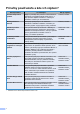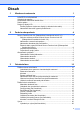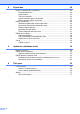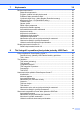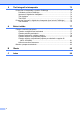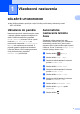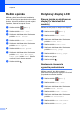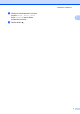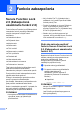Podrobná príručka používateľa MFC-J6520DW MFC-J6720DW Verzia 0 SVK
Príručky používateľa a kde ich nájdem? Ktorá príručka? 1 i Čo obsahuje? Kde ju nájdem? Príručka bezpečnosti výrobku Najprv si prečítajte túto príručku. Pred nastavením zariadenia si prečítajte bezpečnostné pokyny. V tejto príručke nájdete informácie o ochranných známkach a zákonných obmedzeniach. Tlačené, v balení Stručný návod na obsluhu Postupujte podľa pokynov na nastavenie zariadenia a inštaláciu ovládačov a softvéru pre operačný systém a typ pripojenia, ktorý používate.
Obsah 1 Všeobecné nastavenia 1 DÔLEŽITÉ UPOZORNENIE ................................................................................ 1 Ukladanie do pamäte ........................................................................................... 1 Automatické nastavenie letného času ................................................................. 1 Režim spánku ...................................................................................................... 2 Dotykový displej LCD .................
Príjem faxu 22 Príjem do pamäte (iba čiernobielo) .................................................................... 22 Presmerovanie faxu ..................................................................................... 22 Uloženie faxu ............................................................................................... 22 Tlač faxu z pamäte ....................................................................................... 23 Vypnutie operácií príjmu do pamäte ...................
7 Kopírovanie 38 Možnosti kopírovania ......................................................................................... 38 Zastavenie kopírovania ................................................................................ 38 Zvýšenie rýchlosti a kvality kopírovania ....................................................... 38 Zväčšenie alebo zmenšenie kópií ................................................................ 39 Vytváranie kópií N na 1 alebo plagátu (Rozloženie strany) .............
9 Tlač fotografií z fotoaparátu 73 Priama tlač z fotoaparátu s funkciou PictBridge ................................................ 73 Požiadavky funkcie PictBridge ..................................................................... 73 Nastavenie digitálneho fotoaparátu ............................................................. 73 Tlač obrázkov ............................................................................................... 74 Tlač DPOF ................................................
1 Všeobecné nastavenia 1 DÔLEŽITÉ UPOZORNENIE Na väčšine obrázkov použitých v tejto Príručke používateľa je zobrazený model MFC-J6720DW. Ukladanie do pamäte Nastavenia ponúk sú uložené natrvalo, a teda v prípade výpadku napájania nedôjde k ich strate. Dočasné nastavenia (napríklad Rezim zamoria) sa stratia. Ak ste vybrali možnosť Uloz nov.predvol pre preferované nastavenia Fax, Sken, Kopir. a Foto, tieto nastavenia sa nestratia.
1. kapitola Režim spánku Dotykový displej LCD Môžete vybrať čas nečinnosti zariadenia (max. 60 minút) pred prechodom do režimu spánku. Ak sa na zariadení vykoná nejaká operácia, časovač sa spustí znova. Zmena jazyka na dotykovom displeji (v závislosti od modelu) a Stlačte tlačidlo Môžete zmeniť jazyk na dotykovom displeji. b c Stlačte tlačidlo Vset. nast. a Stlačte tlačidlo Stlačením tlačidla a alebo b zobrazte položku Vseob. nastav. Stlačte tlačidlo Vset. nast. d e Stlačte tlačidlo Vseob.
Všeobecné nastavenia h i Stlačením tlačidla a alebo b zobrazte položku 10sek., 20sek., 30sek. alebo Vypnute a potom stlačte požadovanú možnosť. Stlačte tlačidlo 1 .
2 Funkcie zabezpečenia Secure Function Lock 2.0 (Zabezpečené uzamknutie funkcií 2.0) Funkcia Secure Function Lock (Zabezpečené uzamknutie funkcií) umožňuje obmedziť verejnú dostupnosť určitých funkcií zariadenia: Odosielanie faxov • Ak je funkcia Fax Tx (Vysielanie faxu) zakázaná, nie je možné používať žiadne funkcie ponuky Fax. • Funkcie Vysielanie po výzve a Prijatie na výzvu sú povolené len vtedy, keď sú povolené funkcie Fax Tx (Vysielanie faxu) a Fax Rx (Prijímanie faxu).
Funkcie zabezpečenia c Do poľa Login (Prihlasovacie meno) zadajte heslo. (Toto heslo je určené na prihlásenie na webovú lokalitu zariadenia, nejde o heslo správcu pre funkciu Secure Function Lock (Zabezpečené uzamknutie funkcií).) . Kliknite na tlačidlo Nastavenie hesla správcu Heslo, ktoré nastavíte v týchto krokoch, je určené pre správcu. Toto heslo sa používa pri nastavení používateľov a zapnutí alebo vypnutí funkcie Secure Function Lock (Zabezpečené uzamknutie funkcií).
2. kapitola d Opäť zadajte nové heslo do poľa Retype Password (Znova zadajte heslo). e Kliknite na položku Submit (Odoslať). d Nastavenie obmedzených používateľov Môžete nastaviť používateľov s obmedzeniami a heslom. Nastaviť možno až 10 používateľov. Tieto nastavenia môžete nakonfigurovať prostredníctvom webového prehľadávača. Ak chcete nastaviť webovú lokalitu, pozrite si časť Skôr ako začnete používať funkciu Secure Function Lock 2.0 (Zabezpečené uzamknutie funkcií 2.0) uu str. 4.
Funkcie zabezpečenia d e Stlačte tlačidlo Vseob. nastav. Prepínanie používateľov Stlačením tlačidla a alebo b zobrazte položku Blok. funkcie. f g h Stlačte tlačidlo Blok. funkcie. Toto nastavenie umožňuje, aby sa obmedzený používateľ prihlásil k zariadeniu v prípade zapnutia funkcie Secure Function Lock (Zabezpečené uzamknutie funkcií). Stlačte tlačidlo Blok. Vyp.iZap. Pomocou klávesnice na dotykovom displeji zadajte štvorciferné heslo správcu. Stlačte tlačidlo OK.
2. kapitola Obmedzenie vytáčania e Stlačením tlačidla a alebo b zobrazte položku Obmedzenie vytacania. Touto funkciou sa predchádza tomu, aby používatelia omylom odoslali fax alebo zatelefonovali na nesprávne číslo. Na zariadení môžete nastaviť obmedzenie vytáčania, keď sa používa číselná klávesnica, adresár, skratky a vyhľadávanie LDAP. f Stlačte tlačidlo Obmedzenie vytacania. g Stlačením tlačidla a alebo b zobrazte položku Klavesnica. h i Stlačte tlačidlo Klavesnica.
Funkcie zabezpečenia Obmedzenie skratiek i Stlačte tlačidlo Zadajte dvakrat znak #, Zapnute alebo Vypnute. a Stlačte tlačidlo j Stlačte tlačidlo b c Stlačte tlačidlo Vset. nast. d e Stlačte tlačidlo Fax. f Stlačte tlačidlo Obmedzenie vytacania. g Stlačením tlačidla a alebo b zobrazte položku Skratky. h i Stlačte tlačidlo Skratky. j (Nast.). . 2 Stlačením tlačidla a alebo b zobrazte položku Fax. Stlačením tlačidla a alebo b zobrazte položku Obmedzenie vytacania.
3 Odoslanie faxu Ďalšie možnosti odosielania Odosielanie faxov pomocou viacnásobných nastavení Pri odosielaní faxu môžete vybrať kombináciu nastavení, napríklad Rozlisenie faxu, Kontrast, Rozmer skla a Realny cas TX. Vybrať môžete aj tieto nastavenia: Historia hovorov, Adresar, Obeznik, Nahlad, Nastav. farieb, Odlozit fax, Hromad. prenos, Vyzvan. prenos, Vyzvan. prijem, Rezim zamoria, Uloz nov.predvol a Vyrobny Reset. Niektoré nastavenia sú dostupné len pri odosielaní čiernobielych faxov.
Odoslanie faxu Kontrast POZNÁMKA Ak je dokument príliš svetlý alebo príliš tmavý, môže byť potrebné zmeniť kontrast. Pre väčšinu dokumentov možno použiť výrobné nastavenie Auto. Pri nastavení Auto zariadenie vyberie vhodný kontrast pre konkrétny dokument. Ak odosielate svetlý dokument, vyberte možnosť Svetly. Ak odosielate tmavý dokument, vyberte možnosť Tmavy. a b Vložte dokument.
3. kapitola POZNÁMKA Môžete vybrať štyri rôzne nastavenia rozlíšenia pre čiernobiele faxy a dve nastavenia pre farebné. Čiernobiele Standardne Vhodné pre väčšinu písaných dokumentov. Jemne Vhodné pre malé výtlačky, pričom prenos je trochu pomalší ako pri rozlíšení Standardne. Superjemne Vhodné pre malé výtlačky alebo obrázky, pričom prenos je pomalší ako pri rozlíšení Jemne. Foto Použite v prípade, ak dokument obsahuje rôzne odtiene sivej farby, alebo pri odosielaní fotografie.
Odoslanie faxu Obnovenie možností faxovania na výrobné nastavenia Keď je položka Náhľad faxu nastavená na možnosť Vypnute, stlačte tlačidlo Keď je položka Náhľad faxu nastavená na možnosť Zapnute, Všetky možnosti faxovania, ktoré ste zmenili, môžete obnoviť späť na výrobné nastavenia. Tieto nastavenia zostanú aktívne, kým ich znova nezmeníte. a Vykonajte jednu z nasledujúcich činností: Keď je položka Náhľad faxu nastavená na možnosť Vypnute, (Fax).
3. kapitola i Stlačením tlačidla OK skratku uložte. Ďalšie funkcie odosielania Manuálne odoslanie faxu Pri manuálnom prenose môžete počas odosielania faxu počuť vytáčanie, zvonenie a tóny pri prijímaní faxu. POZNÁMKA Na odoslanie viacstranového faxu použite jednotku ADF. 14 a b Vložte dokument. c Vytočte faxové číslo pomocou externého telefónu. d Keď budete počuť faxové tóny, stlačte tlačidlo Fax start. Ak používate sklo skenera, na odoslanie faxu stlačte tlačidlo Odoslat na dotykovom displeji.
Odoslanie faxu Odoslanie faxu po skončení rozhovoru Rozosielanie (iba čiernobielo) Po skončení rozhovoru môžete odoslať fax druhej strane skôr, ako vy aj druhá strana položíte telefónne slúchadlo. Rozosielanie znamená automatické odoslanie rovnakej faxovej správy na viac ako jedno faxové číslo. Do jedného rozosielania môžete zahrnúť skupiny, čísla adresára a až 50 manuálne vytočených čísel.
3. kapitola e f g POZNÁMKA Stlačte tlačidlo Obeznik. Stlačte tlačidlo Pridat cislo. Čísla môžete do rozosielania pridať niektorým z nasledujúcich spôsobov: Stlačte tlačidlo Pridat cislo a pomocou klávesnice na dotykovom displeji zadajte číslo. Stlačte tlačidlo OK. Ak ste prevzali aplikáciu Internet FAX: Ak chcete rozoslať fax prostredníctvom e, zadajte e-mailovú adresu a potom stlačte tlačidlo OK. (Informácie o zadávaní písmen nájdete v dokumente uu Základná príručka používateľa: Zadávanie textu.
Odoslanie faxu Zrušenie prebiehajúceho rozosielania a b Stlačte tlačidlo b . Keď je položka Náhľad faxu nastavená na možnosť Vypnute, Vykonajte jednu z nasledujúcich činností: stlačte tlačidlo Ak chcete zrušiť celé rozosielanie, stlačte tlačidlo Cele hrom. rozosiel. Prejdite na krok c. Ak chcete zrušiť aktuálnu úlohu, na dotykovom displeji stlačte meno alebo číslo, ktoré sa vytáča. Prejdite na krok d. Ak chcete skončiť bez zrušenia, .
3. kapitola a b Vložte dokument. Keď je položka Náhľad faxu nastavená na možnosť Vypnute, Vykonajte jednu z nasledujúcich činností: stlačte tlačidlo Keď je položka Náhľad faxu nastavená na možnosť Vypnute, stlačte tlačidlo stlačte tlačidlo (Fax) a potom (Odos. faxov). c d Stlačte tlačidlo Moznosti. e f Stlačte tlačidlo Rezim zamoria. g h i Stlačením tlačidla a alebo b zobrazte položku Rezim zamoria. Stlačte tlačidlo Zapnute (alebo Vypnute). Stlačte tlačidlo OK.
Odoslanie faxu Odložený hromadný prenos (iba čiernobielo) Pred odoslaním odložených faxov vám zariadenie pomôže ušetriť čas: faxy v pamäti roztriedi podľa miesta určenia a plánovaného času. Všetky odoslané faxy, ktoré sa majú odoslať v rovnakom čase na rovnaké faxové číslo, sa pošlú ako jeden fax, čím sa ušetrí čas prenosu. a Vykonajte jednu z nasledujúcich činností: c Stlačením tlačidla a alebo b zobrazte položku Fax. d e Stlačte tlačidlo Fax. f Stlačte tlačidlo Zostav. ulohy.
3. kapitola Výzva Funkcia výzvy umožňuje nastaviť zariadenie tak, aby adresáti mohli od vás prijať fax, ale uhradia cenu hovoru. Táto funkcia vám tiež umožňuje zavolať iný faxový prístroj a prijať z neho fax, pričom cenu hovoru uhradíte vy. Funkcia výzvy funguje len vtedy, ak je nastavená na oboch zariadeniach. Nie všetky faxové zariadenia funkciu výzvy podporujú. f g h Dokument sa uloží a môže sa vyzdvihnúť z ktoréhokoľvek iného faxového prístroja, kým ho nevymažete z pamäte.
Odoslanie faxu c d Stlačte tlačidlo Moznosti. e f g Stlačte tlačidlo Vyzvan. prenos. h i Stlačte tlačidlo Fax start. Stlačením tlačidla a alebo b zobrazte položku Vyzvan. prenos. Stlačte tlačidlo Bezp. 3 Zadajte štvorciferné číslo. Stlačte tlačidlo OK. Ak používate sklo skenera, na dotykovom displeji sa zobrazí výzva na výber jednej z nasledujúcich možností: Stlačením tlačidla Ano naskenujete ďalšiu stranu. Prejdite na krok j. Stlačením tlačidla Nie dokument uložíte do pamäte.
4 Príjem faxu Príjem do pamäte (iba čiernobielo) Príjem do pamäte umožňuje prijímať faxy, keď sa nenachádzate pri zariadení. i Stlačením tlačidla a alebo b zobrazte položku Presmerovat fax. j k Stlačte tlačidlo Presmerovat fax. l Ak je položka Náhľad faxu nastavená na možnosť Vypnute, stlačte tlačidlo Tlac zalohy: Zap. alebo Tlac zalohy: Vyp.
Príjem faxu c d e f g Stlačením tlačidla a alebo b zobrazte položku Fax. Stlačte tlačidlo Fax. Stlačením tlačidla a alebo b zobrazte položku Prijem nast. Stlačte tlačidlo Prijem nast. Stlačením tlačidla a alebo b zobrazte položku Prijem do pam. POZNÁMKA • (Keď je položka Nahlad faxu nastavená na možnosť Vypnute.) Fax môžete z pamäte vytlačiť aj stlačením tlačidla Tlac na dotykovom displeji. • Ak fax z pamäte vytlačíte, údaje faxu sa zo zariadenia vymažú. h i Stlačte tlačidlo Prijem do pam.
4. kapitola Zmena operácií príjmu do pamäte Ak sú v pamäti zariadenia prijaté faxy v čase, keď meníte operácie príjmu do pamäte, na dotykovom displeji sa zobrazí jedna z nasledujúcich otázok: Ak už boli všetky prijaté faxy vytlačené Vymazat vsetky dokumenty? • Ak stlačíte tlačidlo Ano, faxy v pamäti sa vymažú pred zmenou nastavenia. • Ak stlačíte tlačidlo Nie, faxy v pamäti sa nevymažú a nastavenie zostane nezmenené.
Príjem faxu Diaľkové načítanie Zariadenie môžete zavolať z akéhokoľvek telefónu s tónovou voľbou alebo faxového prístroja a potom použiť diaľkový prístupový kód a diaľkové príkazy na vyzdvihnutie faxových správ. POZNÁMKA Svoj kód môžete kedykoľvek zmeniť zadaním nového kódu. Ak chcete kód v deaktivovať, podržaním tlačidla kroku g obnovte nastavenie neaktivity (--l) a stlačte tlačidlo OK.
4. kapitola Diaľkové faxové príkazy Ak sa nachádzate mimo zariadenia a chcete získať prístup k jeho funkciám, použite príkazy v tabuľke. Keď zavoláte zariadenie a zadáte svoj diaľkový prístupový kód (3 číslice a potom znak ), systém dvakrát krátko zapípa. Potom musíte zadať diaľkový príkaz. Diaľkové príkazy 95 Zmena nastavení presmerovania alebo ukladania faxov 1 VYPNUTÉ Po vyzdvihnutí alebo vymazaní všetkých správ môžete vybrať možnosť Vypnute.
Príjem faxu Načítanie faxových správ Svoje zariadenie môžete zavolať z akéhokoľvek telefónu s tónovou voľbou a odoslať faxové správy do iného zariadenia. Skôr ako použijete túto funkciu, musíte zapnúť funkciu Uloženie faxu alebo Náhľad faxu. (Pozrite si časť Uloženie faxu uu str. 22 alebo uu Základná príručka používateľa: Náhľad faxu (len čiernobiele).) a b Vytočte faxové číslo. Keď zariadenie odpovie, zadajte naraz svoj diaľkový prístupový kód (3 číslice a znak ).
4. kapitola Ďalšie funkcie príjmu e Stlačením tlačidla a alebo b zobrazte položku Prijem nast. Príjem bez papiera f g Stlačte tlačidlo Prijem nast. h i Stlačte tlačidlo Autoredukcia. Keď sa počas príjmu faxu minie papier v zásobníku, na dotykovom displeji sa zobrazí hlásenie Ziaden papier. Vložte papier do zásobníka. (uu Základná príručka používateľa: Vkladanie papiera a iných tlačových médií.) Ak do zásobníka papiera nevložíte papier, zariadenie bude pokračovať v príjme faxu.
Príjem faxu Výzva Nastavenie zabezpečeného prijatia na výzvu Funkcia výzvy umožňuje nastaviť zariadenie tak, aby adresáti mohli od vás prijať fax, ale uhradia cenu hovoru. Táto funkcia vám tiež umožňuje zavolať iný faxový prístroj a prijať z neho fax, pričom cenu hovoru uhradíte vy. Funkcia výzvy funguje len vtedy, ak je nastavená na oboch zariadeniach. Nie všetky faxové zariadenia funkciu výzvy podporujú.
4. kapitola Nastavenie prijatia odloženej výzvy Odložená výzva umožní nastaviť zariadenie tak, aby začalo s vyzvaním na príjem až neskôr. Môžete nastaviť len jednu operáciu odloženej výzvy. a Vykonajte jednu z nasledujúcich činností: Sekvenčná výzva (iba čiernobielo) Sekvenčná výzva umožňuje vyžiadať si dokumenty z niekoľkých faxových zariadení v rámci jednej operácie.
Príjem faxu k Čísla môžete do rozosielania pridať niektorým z nasledujúcich spôsobov: Ak chcete zrušiť aktuálnu úlohu, na dotykovom displeji stlačte meno alebo číslo, ktoré sa vytáča. Prejdite na krok d. Stlačte tlačidlo Pridat cislo a pomocou klávesnice na dotykovom displeji zadajte číslo. Ak chcete skončiť bez zrušenia, . stlačte tlačidlo Stlačte tlačidlo OK. Stlačte tlačidlo Pridat z adresara. Stlačením tlačidla a alebo b zobrazte číslo, ktoré chcete pridať do rozosielania.
5 Vytáčanie a ukladanie čísiel Hlasové operácie Na vytáčanie hlasových hovorov môžete použiť pobočkový telefón alebo externý telefón. Ďalšie funkcie vytáčania Spájanie (kombinovanie) čísel adresára Niekedy sa môže stať, že si pri odosielaní faxu budete chcieť vybrať z rôznych poskytovateľov diaľkových hovorov. V závislosti od času a cieľovej stanice sa môžu poplatky líšiť.
Vytáčanie a ukladanie čísiel h i Stlačte tlačidlo Adresar. j k l Stlačte toto číslo. Stlačením tlačidla a alebo b zobrazte číslo adresára Brother 2. Stlačte tlačidlo Pouzit. Stlačte tlačidlo Fax start. Vytočíte číslo „01632-960555“. Ak chcete dočasne zmeniť číslo, jeho časť môžete nahradiť manuálne pomocou číselnej klávesnice.
5. kapitola Nastavenie skupín na rozosielanie k Ak chcete uložiť ďalšiu skupinu na rozosielanie, zopakujte kroky c až j. Skupina uložená v adresári umožňuje odoslať tú istú faxovú správu na mnoho faxových čísel stlačením tlačidiel (Fax), (Adresar), Pouzit a Fax start. (Pozrite si časť Rozosielanie (iba čiernobielo) uu str. 15.) Najprv je potrebné uložiť každé faxové číslo do adresára. (uu Základná príručka používateľa: Ukladanie čísel adresára.) Potom ich môžete priradiť ako čísla do skupiny.
Vytáčanie a ukladanie čísiel POZNÁMKA Ako zmeniť uložený názov: Ak chcete zmeniť znak, stlačte tlačidlo d alebo c na umiestnenie kurzora a zvýraznenie znaku, ktorý chcete zmeniť, a stlačte tlačidlo . Zadajte nový znak. (Informácie o zadávaní písmen nájdete v dokumente uu Základná príručka používateľa: Zadávanie textu.) j k Stlačte tlačidlo OK. Stlačte tlačidlo . Vymazanie skupiny a Stlačte tlačidlo (Fax). b Stlačte tlačidlo (Adresar). c d Stlačte tlačidlo Upravit.
6 Tlač správ Faxové správy i Ak chcete nastaviť správu o overení prenosu a cyklus denníka, na dotykovom displeji stlačte tlačidlo 6, 12, 24 hodín, 2 alebo 7 dní (Nast.). Zariadenie vytlačí správu v zadanom čase a potom vymaže všetky úlohy z pamäte. Ak počet úloh v pamäti zariadenia dosiahne limit 200 úloh pred dosiahnutím vami vybratého času, zariadenie najprv vytlačí správu faxového denníka a potom vymaže všetky úlohy z pamäte.
Tlač správ Správy Dostupné sú nasledujúce správy: Over. vysiel. Vytlačí sa správa o overení prenosu pre posledný prenos. Adresar Vytlačí sa zoznam mien a čísel uložených v pamäti adresára v abecednom poradí. Fax vypis Vytlačí sa zoznam informácií o posledných prichádzajúcich a odchádzajúcich faxoch. (TX: Prenos.) (RX: Príjem.) 6 Pouzivat.nast. Vytlačí sa zoznam nastavení. Konfiguracia siete Vytlačí sa zoznam sieťových nastavení. Záznam WLAN Vytlačí sa správa o pripojení k bezdrôtovej sieti.
7 Kopírovanie Možnosti kopírovania Nastavenia kopírovania pre ďalšiu kópiu môžete dočasne zmeniť. Po 1 minúte nečinnosti sa zariadenie vráti k predvoleným nastaveniam. Stlačte tlačidlo Kopir. a potom tlačidlo Moznosti. Stláčaním tlačidla a alebo b prechádzajte nastaveniami kopírovania. Po zobrazení požadovaného nastavenia ho stlačte a vyberte preferovanú možnosť. Po dokončení zmien možností stlačte tlačidlo OK a potom tlačidlo Mono Start alebo Colour Start.
Kopírovanie Zväčšenie alebo zmenšenie kópií Môžete vybrať pomer zväčšenia alebo zmenšenia. Ak vyberiete možnosť Prispos. na stranu, zariadenie upraví veľkosť podľa nastavenia v časti Velkost papiera. a Vložte dokument. b Stlačte tlačidlo 198% 10x15cm i A4 186% 10x15cm i Letter 141% A4iA3, A5iA4 100% 97% Letter i A4 93% A4 i Letter 83% Legal i A4 69% A3 i A4, A4 i A5 (Kopir.). 47% A4 i 10x15cm Prispos. na stranu c d e Zadajte požadovaný počet kópií. f g Stlačte tlačidlo Zvacsit/zmensit.
7. kapitola (Pre automatický podávač dokumentov) Zasúvajte dokument lícom nahor a krátkym okrajom dopredu do automatického podávača dokumentov, kým sa na dotykovom displeji nezobrazí hlásenie Pripravene na ADF. a kým nezacítite, že sa strany dotkli podávacích valčekov. Nastavte vodidlá papiera tak, aby sa dotýkali bočných strán dokumentu. • Možnosť Prispos. na stranu nie je dostupná pre dokumenty formátu Legal. b Stlačte tlačidlo c Zadajte požadovaný počet kópií. 1 1 Stlačte tlačidlo Moznosti.
Kopírovanie i Prečítajte si a potvrďte zobrazený zoznam vybratých nastavení a potom stlačte tlačidlo OK. j Ak nechcete meniť ďalšie nastavenia, stlačte tlačidlo Mono Start alebo Colour Start, čím naskenujete stranu. Ak ste dokument vložili do automatického podávača dokumentov alebo vytvárate plagát, zariadenie naskenuje dokument a začne tlačiť. 2na1(na sirku) 4na1(na vysku) 4na1(na sirku) Ak používate sklo skenera, prejdite na krok k.
7. kapitola Ak kopírujete zo skla skenera, položte dokument lícom nadol v smere zobrazenom nižšie: Plagat(2x2) 2na1(na vysku) 2na1(na sirku) Plagat(3x3) 4na1(na vysku) 4na1(na sirku) 1 az 2 POZNÁMKA Časti plagátu sa prekrývajú, aby ste ich mohli jednoducho zlepiť.
Kopírovanie Kopírovanie 2 na 1 ID (Rozloženie strany) f g Stlačte tlačidlo Sutlac. Obidve strany identifikačného dokladu môžete skopírovať na jednu stranu a ponechať jeho pôvodnú veľkosť. Presvedčte sa, že je nastavený formát papiera A4 alebo Letter. h i Stlačte tlačidlo 2na1(ID). j Stlačte tlačidlo Mono Start alebo Colour Start. Zariadenie začne skenovať prvú stranu identifikačného dokladu. k Keď zariadenie naskenuje prvú stranu, stlačte tlačidlo Ano.
7. kapitola l Triedenie kópií Môžete triediť viacnásobné kópie. Kópie sa budú ukladať v poradí 123, 123, 123 atď. Na triedenie kópií odporúčame vložiť jednostranné dokumenty do automatického podávača dokumentov. Pre obojstranné dokumenty a knihy odporúčame použiť sklo skenera. Stlačením tlačidla Nie ukončite skenovanie. Zariadenie začne tlačiť. POZNÁMKA Možnosti Prispos. na stranu, Sutlac a Kopia knihy nie je možné používať spoločne s možnosťou Triedit. a Vložte dokument.
Kopírovanie Režim úspory atramentu g Stlačením tlačidla a alebo b zobrazte položku Uspora atram. Pomocou režimu úspory atramentu môžete ušetriť atrament. Zariadenie vytlačí farby svetlejšie a zvýrazní okraje obrázkov, ako je to zobrazené nižšie: h i Stlačte tlačidlo Uspora atram. j Ak nechcete meniť ďalšie nastavenia, stlačte tlačidlo Mono Start alebo Colour Start. Množstvo ušetreného atramentu bude závisieť od dokumentu. Uspora atram.
7. kapitola Kopírovanie tenkého papiera Ak máte dokument ako obojstrannú kópiu na tenkom papieri, vyberte možnosť Kopia na tenky papier, aby tlač na druhej strane nepresvitala. a Vložte dokument. b Stlačte tlačidlo c d e Zadajte požadovaný počet kópií. f (Kopir.). Stlačte tlačidlo Moznosti. Stlačením tlačidla a alebo b zobrazte položku Pokrocile nastavenia. Stlačte tlačidlo Pokrocile nastavenia. Automatické narovnanie zošikmenia Ak je naskenovaná kópia zošikmená, zariadenie môže opraviť údaje.
Kopírovanie • Automatické narovnanie zošikmenia je dostupné len vtedy, keď je dokument zošikmený o menej ako 3 stupne. • Ak je dokument príliš hrubý, funkcia Aut. narov. nemusí fungovať správne. Kopírovanie knihy Funkcia Kopírovanie knihy opravuje tmavé okraje a zošikmenie pri kopírovaní zo skla skenera. Zariadenie môže údaje opraviť. a Vložte dokument. b Stlačte tlačidlo c d e Zadajte požadovaný počet kópií. f Stlačte tlačidlo Pokrocile nastavenia.
7. kapitola Kopírovanie vodoznaku Pri kopírovaní môžete do dokumentu vložiť vodoznak. Vybrať ho môžete zo zoznamu šablón vodoznakov. Nastavenia kópie s vodoznakom Možnosť 1 Možnosť 2 Kop. vodoznaku Text Možnosť 3 CONFIDENTIAL* DRAFT POZNÁMKA COPY Možnosti Vysokory. rezim ADF, Prispos. na stranu, Sutlac, Aut. narov., Kopia na tenky papier, Uspora atram., Kopia knihy a Odstranit farbu pozadia nie sú k dispozícii spoločne s možnosťou Kop. vodoznaku.
Kopírovanie Odstránenie farby pozadia Obojstranné kopírovanie Pri kopírovaní môžete odstrániť farbu pozadia dokumentu. Vďaka tomu sa ušetrí trocha atramentu a kópie môžu byť čitateľnejšie. Kopírovaním na obe strany papiera môžete znížiť množstvo použitého papiera. POZNÁMKA Táto funkcia je k dispozícii iba pri tlači farebných kópií. Pri tlači čiernobielych kópií sa farba pozadia odstraňuje automaticky.
7. kapitola a Vložte dokument. b Stlačte tlačidlo c d e Zadajte požadovaný počet kópií. f g h Stlačte tlačidlo Hromad/Sortovat. i j Stlačte tlačidlo 2-stranna kopia. (Kopir.). Stlačte tlačidlo Moznosti. Ak chcete triediť viacnásobné kópie, stlačením tlačidla a alebo b zobrazte položku Hromad/Sortovat. Stlačte tlačidlo Triedit. Stlačením tlačidla a alebo b zobrazte položku 2-stranna kopia. Stlačením tlačidla a alebo b zobrazte požadovaný typ obojstrannej kópie a stlačte tlačidlo Na vysku, otoc.
Kopírovanie Nastavenie zmien ako nových predvolených nastavení Obnovenie všetkých výrobných nastavení Najčastejšie používané nastavenia pre možnosti kopírovania, napríklad Vysokory. rezim ADF, Kvalita, Vyber zasobnika 1, Zvacsit/zmensit, Hustota, Sutlac, Aut. narov., 2-stranna kopia a Pokrocile nastavenia, môžete uložiť tak, že ich nastavíte ako predvolené nastavenia. Zmenené nastavenia kopírovania, napríklad Vysokory. rezim ADF, Kvalita, Vyber zasobnika 1, Zvacsit/zmensit, Hustota, Sutlac, Aut. narov.
7. kapitola Stlačte tlačidlo b c Stlačte tlačidlo Moznosti. (Kopir.). Stlačením tlačidla a alebo b zobrazte položku Vysokory. rezim ADF, Kvalita, Typ papiera, Velkost papiera, Vyber zasobnika 1, Zvacsit/zmensit, Hustota, Hromad/Sortovat, Sutlac, Aut. narov., 2-stranna kopia alebo Pokrocile nastavenia a potom stlačte nastavenie, ktoré chcete zmeniť. Potom stlačte novú požadovanú možnosť. Zopakujte tento krok pre každé nastavenie, ktoré chcete zmeniť.
Kopírovanie A4 + prazdne b Stlačením tlačidla d alebo c zobrazte položku Skratky kopir. A3. 1 c d Stlačte tlačidlo Skratky kopir. A3. e Stlačením tlačidla d alebo c zobrazte položku A3 2 na 1, A3, A4 i A3, A3iA4, A4 + pozn. (S), A4 + pozn. (V), A4 + mriezka, A4 + prazdne alebo A4 centrovat a potom stlačte požadovanú možnosť. f g Zadajte požadovaný počet kópií.
7. kapitola Zopakujte kroky m a n pre všetky strany rozloženia. o 54 Po naskenovaní všetkých strán dokončite úlohu stlačením tlačidla Nie.
8 Tlač fotografií z pamäťovej karty alebo jednotky USB Flash Práca s aplikáciou PhotoCapture Center™ Pamäťové karty, jednotky USB Flash a štruktúry priečinkov Zariadenie je navrhnuté tak, aby bolo kompatibilné s obrázkovými súbormi moderných digitálnych fotoaparátov, pamäťovými kartami a jednotkami USB Flash. Napriek tomu si prečítajte nasledujúce informácie, aby ste sa vyhli chybám: Obrázkový súbor musí mať príponu .JPG (iné prípony obrázkových súborov, napríklad .JPEG, .TIF, .GIF atď.
8. kapitola Tlač z videa Tlač obrázkov Môžete tlačiť aj obrázky z videosúborov, ktoré sú uložené na pamäťovej karte alebo jednotke USB Flash. Tlač indexu (miniatúry) Videosúbory sa automaticky rozdelia podľa trvania na 9 častí a zobrazia sa v 3 riadkoch, aby ste si mohli prezrieť a vytlačiť scény. Aplikácia PhotoCapture Center™ priradí obrázkom čísla (napríklad č. 1, č. 2, č. 3 a tak ďalej). POZNÁMKA • Nie je možné vybrať konkrétnu scénu z videa.
Tlač fotografií z pamäťovej karty alebo jednotky USB Flash Stlačením tlačidla Nastaven. tlace môžete zmeniť typ alebo veľkosť používaného papiera. Prejdite na krok h. Ak nechcete meniť nastavenia papiera, stlačte tlačidlo Start. h i j k l m Stlačte tlačidlo Typ papiera. Stlačením tlačidla a alebo b zobrazte položku Obyc. papier, Atrm papier, Brother BP71 alebo Dalsie leskle a potom stlačte požadovanú možnosť. Stlačte tlačidlo Velk.papiera.
8. kapitola e Stlačte tlačidlo Vylepsit fotogr. POZNÁMKA • S aktuálnym číslom strany sa naraz zobrazia štyri miniatúry a celkový počet strán uvedený pod miniatúrami. • Opakovaným stláčaním tlačidla d alebo c vyberte jednotlivé strany fotografií. Ak sa chcete posúvať všetkými stranami fotografií, tlačidlo podržte. f g h Stlačte fotografiu z miniatúr. Stlačením vyberte položku Vylepsit alebo Orezat a zobrazte červenú značku začiarknutia a potom stlačte tlačidlo OK.
Tlač fotografií z pamäťovej karty alebo jednotky USB Flash • Ak sa chcete vrátiť do zoznamu efektov, stlačte tlačidlo Zrusit. Ak chcete zmeniť nastavenia tlače, stlačte tlačidlo Nastaven. tlace. (Pozrite si časť Nastavenia tlače aplikácie PhotoCapture Center™ uu str. 62.) • Ak je fotografia veľmi malá alebo má nepravidelné rozmery, môže sa stať, že ju nebude možné orezať alebo vylepšiť. Na dotykovom displeji sa zobrazí hlásenie Prilis maly obrazok alebo Prilis dlhy obrazok.
8. kapitola f g Ak chcete zmeniť typ papiera, stlačte tlačidlo Typ papiera. Stlačením tlačidla d alebo c zobrazte jednotlivé fotografie. Keď sa zobrazí požadovaná fotografia, stlačte ju. Stlačením tlačidla a alebo b zobrazte položku Obyc. papier, Atrm papier, Brother BP71 alebo Dalsie leskle a potom stlačte možnosť, ktorú chcete nastaviť.
Tlač fotografií z pamäťovej karty alebo jednotky USB Flash f Vykonajte jednu z nasledujúcich činností: Ak chcete zmeniť dĺžku času zobrazenia jednotlivých fotografií na dotykovom displeji, stlačte tlačidlo Zobrazit kazdu fotografiu pre. Stlačením tlačidla a alebo b zobrazte položku 3sek., 10sek., 30sek., 1min alebo 5min a potom stlačte možnosť, ktorú chcete nastaviť. Ak nechcete meniť nastavenia, stlačte tlačidlo Start. g Stlačte tlačidlo ukončí.
8. kapitola Nastavenia tlače aplikácie PhotoCapture Center™ Nastavenia tlače môžete pre ďalšiu tlačovú úlohu dočasne zmeniť. Po 1 minúte nečinnosti sa zariadenie vráti k predvoleným nastaveniam. POZNÁMKA Nastavenia tlače, ktoré používate najčastejšie, môžete uložiť tak, že ich nastavíte ako predvolené. (Pozrite si časť Nastavenie zmien ako nových predvolených nastavení uu str. 68.) i Stlačením tlačidla a alebo b zobrazte položku Kvalita tlace. j k Stlačte tlačidlo Kvalita tlace.
Tlač fotografií z pamäťovej karty alebo jednotky USB Flash k Stlačením tlačidla a alebo b zobrazte položku Obyc. papier, Atrm papier, Brother BP71 alebo Dalsie leskle a potom stlačte požadovanú možnosť. l Ak nechcete meniť ďalšie nastavenia, stlačte tlačidlo alebo OK. Spustite tlač stlačením tlačidla Start. Veľkosť papiera a veľkosť výtlačku a b Otvorte kryt slotov pre médiá. c d Stlačte tlačidlo Foto. e f Stlačte tlačidlo Zobrazit fotogr. g h i Stlačte tlačidlo OK. j k Stlačte tlačidlo Velk.
8. kapitola Automatická korekcia Pri väčšine fotografií je k dispozícii automatická korekcia. Zariadenie vyberie vhodný efekt pre vašu fotografiu. a b Otvorte kryt slotov pre médiá. c d Stlačte tlačidlo Foto. e f Stlačte tlačidlo Zobrazit fotogr. g h i Stlačte tlačidlo OK. j k Stlačte tlačidlo Automat. oprava. l 64 Do správneho slotu vložte pamäťovú kartu alebo jednotku USB Flash. Stlačením tlačidla d alebo c zobrazte položku Zobrazit fotogr.
Tlač fotografií z pamäťovej karty alebo jednotky USB Flash Kontrast Vylepšenie farieb Môžete vybrať nastavenie kontrastu. Väčším kontrastom dosiahnete ostrejší a živší vzhľad obrázka. Pomocou funkcie Vylepšenie farby môžete tlačiť živšie obrázky. S touto funkciou bude tlač pomalšia a v závislosti od vlastností tlačeného obrázka sa môže spotrebovať viac atramentu. a b Otvorte kryt slotov pre médiá. c d Stlačte tlačidlo Foto. e f Stlačte tlačidlo Zobrazit fotogr.
8. kapitola l m n Stlačením tlačidla a alebo b zobrazte položku Vyvaz bielu, Ostrost alebo Sytost farby a potom stlačte požadovanú možnosť. Stlačením tlačidla d alebo c upravte stupeň nastavenia. Stlačte tlačidlo OK. Vykonajte jednu z nasledujúcich činností: Ak chcete prispôsobiť ďalšie vylepšenie farby, opakujte kroky l a m. Stlačte tlačidlo . Ak chcete zmeniť iné nastavenia, stlačte tlačidlo na zobrazenie ponuky nastavení tlače a potom stlačte nastavenie, ktoré chcete zmeniť.
Tlač fotografií z pamäťovej karty alebo jednotky USB Flash i Stlačením tlačidla a alebo b zobrazte položku Orezavanie. j k Stlačte tlačidlo Orezavanie. l Stlačte tlačidlo Vypnute (alebo Zapnute). Ak nechcete meniť ďalšie nastavenia, stlačte tlačidlo alebo OK. Spustite tlač stlačením tlačidla Start. h i Stlačte tlačidlo Nastaven. tlace. j k Stlačte tlačidlo Bezokrajov. l Orezavanie: Zapnute Stlačením tlačidla a alebo b zobrazte položku Bezokrajov. Stlačte tlačidlo Vypnute (alebo Zapnute).
8. kapitola l Ak nechcete meniť ďalšie nastavenia, stlačte tlačidlo alebo OK. Spustite tlač stlačením tlačidla Start. POZNÁMKA Ak používate funkciu Tlac datumu, nastavenie DPOF vo fotoaparáte musí byť vypnuté. Nastavenie zmien ako nových predvolených nastavení j Po zmene posledného nastavenia zobrazte stlačením tlačidla a alebo b položku Uloz nov.predvol. k l Stlačte tlačidlo Uloz nov.predvol.
Tlač fotografií z pamäťovej karty alebo jednotky USB Flash Na dotykovom displeji sa zobrazí výzva na potvrdenie vrátenia výrobného nastavenia. Potvrďte stlačením tlačidla Ano. l Stlačte tlačidlo . Skenovanie na pamäťovú kartu alebo jednotku USB Flash Automatické orezanie Môžete skenovať viacero dokumentov umiestnených na skle skenera. Jednotlivé dokumenty môžete pred uložením zobraziť na dotykovom displeji.
8. kapitola a b Otvorte kryt slotov pre médiá. c d e f Stlačte tlačidlo Skenovat do media. g Stlačte tlačidlo Automaticke orezanie. h i j Stlačte tlačidlo Zapnute. Do správneho slotu vložte pamäťovú kartu alebo jednotku USB Flash. Vložte dokument. Stlačte tlačidlo Moznosti. Stlačením tlačidla a alebo b zobrazte položku Automaticke orezanie. Stlačte tlačidlo OK. Ak nechcete meniť ďalšie nastavenia, stlačením tlačidla Start spustite skenovanie.
Tlač fotografií z pamäťovej karty alebo jednotky USB Flash Nastavenie nových predvolených nastavení Ako obnoviť výrobné nastavenie Nastavenia funkcie Skenovanie na médiá, ako napríklad ADF, vysoko rychlostny rezim, Typ skenovania, Rozlisenie, Typ suboru, Velkost skenu, Sken. pap. po dlzke, Automaticke orezanie a Odstranit farbu pozadia, môžete uložiť tak, že ich nastavíte ako predvolené nastavenia. Tieto nastavenia zostanú aktívne, kým ich znova nezmeníte.
8. kapitola e Stlačením tlačidla a alebo b zobrazte položku ADF, vysoko rychlostny rezim, Typ skenovania, Rozlisenie, Typ suboru, Velkost skenu, Sken. pap. po dlzke, Nazov suboru, Automaticke orezanie alebo Odstranit farbu pozadia a potom stlačte nastavenie, ktoré chcete zmeniť. Potom stlačte možnosť, ktorú chcete nastaviť. Zopakujte tento krok pre každé nastavenie, ktoré chcete zmeniť. f Po dokončení výberu nových možností stlačte tlačidlo OK. g h Stlačte tlačidlo Ulozit ako skratku.
9 Tlač fotografií z fotoaparátu Priama tlač z fotoaparátu s funkciou PictBridge Zariadenie Brother podporuje štandard PictBridge, ktorý umožňuje pripojenie k akémukoľvek digitálnemu fotoaparátu kompatibilnému s funkciou PictBridge a priamu tlač fotografií z neho. Ak fotoaparát využíva štandard veľkokapacitného pamäťového zariadenia USB, môžete tlačiť fotografie z digitálneho fotoaparátu aj bez funkcie PictBridge.
9. kapitola Nastavenia Možnosti Formát papiera 10 × 15 cm Typ papiera Lesklý papier Rozloženie Tlač bez okrajov: Zapnutá Kvalita tlače Jemná Vylepšenie farieb Vypnuté Tlač dátumu Vypnuté Tieto nastavenia sa použijú aj v prípade, že fotoaparát nemá žiadne výbery ponuky. Tlač obrázkov POZNÁMKA Pred pripojením digitálneho fotoaparátu vyberte zo zariadenia pamäťovú kartu alebo jednotku USB Flash. a b Názov a dostupnosť jednotlivých nastavení závisia od parametrov konkrétneho fotoaparátu.
Tlač fotografií z fotoaparátu DÔLEŽITÉ K priamemu rozhraniu USB nepripájajte žiadne iné zariadenie okrem digitálneho fotoaparátu alebo jednotky USB Flash, aby nedošlo k poškodeniu zariadenia. Tlač DPOF DPOF je skratka výrazu Digital Print Order Format. Významní výrobcovia digitálnych fotoaparátov (Canon Inc., Eastman Kodak Company, FUJIFILM Corporation, Panasonic Corporation a Sony Corporation) vytvorili tento štandard s cieľom zjednodušiť tlač snímok z digitálneho fotoaparátu.
9. kapitola Tlač obrázkov POZNÁMKA Pred pripojením digitálneho fotoaparátu vyberte zo zariadenia pamäťovú kartu alebo jednotku USB Flash. a b Otvorte kryt slotov pre médiá. Skontrolujte, či je fotoaparát vypnutý. Fotoaparát pripojte k priamemu rozhraniu USB (1) na zariadení pomocou kábla USB. 1 1 c d Priame rozhranie USB Zapnite fotoaparát. Postupujte podľa krokov uvedených v časti Tlač obrázkov uu str. 56.
A Bežná údržba Čistenie a kontrola zariadenia Čistenie vonkajších častí zariadenia Dotykový displej čistite nasledujúcim spôsobom: • NEPOUŽÍVAJTE čistiace materiály, ktoré obsahujú čpavok. • Na odstránenie nečistôt z ovládacieho panela NEPOUŽÍVAJTE izopropylalkohol. Môže to spôsobiť popraskanie panela. a (MFC-J6520DW) Zásobník na papier #1 (1) úplne vysuňte zo zariadenia. DÔLEŽITÉ • Stlačením a podržaním tlačidla vypnite zariadenie.
(MFC-J6720DW) Zásobník na papier #1 (1) a potom aj zásobník #2 (2) úplne vysuňte zo zariadenia. d Utrite prach na vonkajšej a vnútornej časti zásobníka papiera jemnou suchou handričkou, z ktorej sa neuvoľňujú vlákna. e Zatvorte kryt výstupného zásobníka papiera a zásobník pevne zasuňte späť do zariadenia. 1 Čistenie podložky zariadenia 2 VAROVANIE Pred čistením podložky nezabudnite zariadenie odpojiť od sieťovej zásuvky, aby nedošlo úrazu elektrickým prúdom.
Bežná údržba b Vyčistite podložku zariadenia (1) a priestor okolo nej a prípadný rozptýlený atrament zotrite jemnou suchou handričkou, z ktorej sa neuvoľňujú vlákna. Čistenie podávacích valčekov papiera Ak sú podávacie valčeky papiera znečistené atramentom, môžu spôsobiť problémy s podávaním papiera. a Odpojte zariadenie od elektrickej zásuvky. Zásobník na papier (1) úplne vysuňte zo zariadenia. 1 2 1 POZNÁMKA Ak je vysúvacia podpera papiera otvorená, zatvorte ju a potom zatvorte podperu.
Po vyčistení utrite valčeky jemnou suchou handričkou, z ktorej sa neuvoľňujú vlákna, aby ste odstránili všetku vlhkosť. Po vyčistení utrite valčeky jemnou suchou handričkou, z ktorej sa neuvoľňujú vlákna, aby ste odstránili všetku vlhkosť. 2 1 c Nadvihnite zelenú záklopku na vybratie zaseknutého papiera (2) a vyčistite zadnú stranu podávacích valčekov papiera (1) mierne navlhčenou jemnou handričkou, z ktorej sa neuvoľňujú vlákna. 1 d Zásobník na papier pevne zasuňte späť do zariadenia.
Bežná údržba POZNÁMKA Po vyčistení utrite valčeky jemnou suchou handričkou, z ktorej sa neuvoľňujú vlákna, aby ste odstránili všetku vlhkosť. Ak zariadenie podalo viacero listov naraz, keď v zásobníku na papier zostalo už len zopár listov papiera, vyčistite základnú podložku (1) jemnou handričkou, z ktorej sa neuvoľňujú vlákna, mierne navlhčenou vo vode. Po vyčistení utrite podložku jemnou suchou handričkou, z ktorej sa neuvoľňujú vlákna, aby ste odstránili všetku vlhkosť.
Po vyčistení utrite valčeky jemnou suchou handričkou, z ktorej sa neuvoľňujú vlákna, aby ste odstránili všetku vlhkosť. 1 b Stlačte tlačidlo Zostatok atrm. Na dotykovom displeji sa zobrazí množstvo atramentu. POZNÁMKA Keď sa blíži koniec životnosti atramentovej kazety alebo sa vyskytne problém, zobrazí sa jedna z nasledujúcich ikon. Hladina atramentu je nízka. Blíži sa koniec životnosti atramentovej kazety. c Zásobník #2 pevne zasuňte späť do zariadenia. d Znovu pripojte napájací kábel.
Bežná údržba Balenie a preprava zariadenia c Od zariadenia odpojte kábel rozhrania (ak je pripojený). d Vyberte oranžovú ochrannú časť z miesta jej uloženia v pravom rohu zariadenia. e Opatrne zatvorte kryt skenera pomocou držiakov na prsty na oboch stranách. Pri preprave zariadenia používajte obalové materiály, ktoré boli dodané spolu so zariadením. Pri balení zariadenia postupujte podľa nasledujúceho postupu. Na poškodenie zariadenia počas prepravy sa nevzťahuje záruka.
f g h Otvorte kryt atramentových kaziet. i Zariadenie zabaľte do obalu. j Zariadenie a vytlačené materiály zabaľte do pôvodného obalu podľa nasledujúceho obrázka. Do škatule nedávajte použité atramentové kazety. Vyberte všetky štyri atramentové kazety. Nad každou kazetou stlačte uvoľňovaciu páčku a kazety uvoľnite. (uu Základná príručka používateľa: Výmena atramentových kaziet.) Nasaďte oranžovú ochrannú časť a potom zatvorte kryt atramentových kaziet.
B Glosár Toto je podrobný popis vlastností a pojmov, ktoré sa vyskytujú v príručkách Brother. Dostupnosť týchto vlastností závisí od modelu, ktorý ste si zakúpili. 2,7-palcový (67,5 mm) dotykový displej LCD a dotykový panel Dotykový displej LCD (Liquid Crystal Display – displej z tekutých kryštálov) na zariadení zobrazuje interaktívne hlásenia a výzvy ohľadom používania zariadenia. Dotykový displej môžete ovládať stláčaním alebo posúvaním po displeji.
Hlasitosť pípania Nastavenie hlasitosti pípania, keď stlačíte dotykový displej alebo dotykový panel, alebo urobíte chybu. Hlasitosť zvonenia Nastavenie hlasitosti zvonenia zariadenia. Hromadný prenos (Iba čiernobiele faxy) Funkcia na šetrenie nákladov – všetky odložené faxy na rovnaké faxové číslo možno odoslať v rámci jedného prenosu. ID stanice Uložené informácie, ktoré sa zobrazia v záhlaví faxovaných strán. Obsahujú meno a faxové číslo odosielateľa.
Glosár Používateľské nastavenia Vytlačená správa, ktorá uvádza aktuálne nastavenia zariadenia. Pozastaviť Umožňuje zadať 3,5-sekundovú prestávku pri vytáčaní pomocou číselných tlačidiel alebo pri ukladaní čísel adresára. Na dotykovom displeji stláčajte tlačidlo Pauza toľkokrát, koľko je potrebné pre dlhšie pauzy. Prenos Proces odosielania faxov cez telefónne linky zo zariadenia do prijímacieho faxového zariadenia. Prenos v reálnom čase Keď je pamäť plná, faxy môžete posielať v reálnom čase.
Uloženie faxu Prijaté faxy môžete ukladať do pamäte. Veľmi jemné rozlíšenie (iba čiernobielo) 203 × 392 dpi. Najlepšia voľba pre veľmi malé výtlačky a čiarovú grafiku. Vyhľadávanie Abecedný elektronický zoznam uložených čísel adresára a skupín. Vylepšenie farieb Úprava farieb na obrázku s cieľom zvýšiť kvalitu tlače vylepšením ostrosti, vyváženia bielej farby a sýtosti farieb. Výzva Postup, pri ktorom faxový prístroj volá iný faxový prístroj, aby si vyzdvihlo čakajúce faxové správy.
C Index A Adresár nastavenie z odchádzajúcich hovorov ................................................. 33 Rozosielanie (skupinové vytáčanie) ..... 15 nastavenie skupín na rozosielanie ..... 34 používanie skupín .............................. 15 vymazávanie skupín .......................... 35 zmena skupín .................................... 34 Apple Macintosh Pozrite si Príručku používateľa programov a sieťových aplikácií. Atramentové kazety kontrola množstva atramentu ...............
plagát .................................................... 40 používanie automatického podávača dokumentov .......................................... 44 režim úspory atramentu ........................ 45 rozloženie strany (N na 1) ..................... 40 Skratky formátu A3 ............................... 52 sýtosť .................................................... 44 tenký papier .......................................... 46 triedenie ................................................ 44 vodoznak ........
Priama tlač z fotoaparátu bez funkcie PictBridge .... 75 z fotoaparátu s funkciou PictBridge ...... 73 Prístupové kódy, ukladanie a vytáčanie .................................................. 32 R Režim spánku ............................................ 2 Riešenie problémov kontrola množstva atramentu ............... 82 Rozlíšenie nastavenie nasledujúceho faxu ............ 11 Rozosielanie ............................................ 15 nastavenie skupín na rozosielanie ........
Navštívte nás na internete http://www.brother.com/ Používanie týchto zariadení bolo schválené iba pre krajinu, v ktorej boli zakúpené. Miestne pobočky spoločnosti Brother alebo ich predajcovia poskytnú podporu len pre tie zariadenia, ktoré boli zakúpené v krajinách, kde sídlia. www.brotherearth.